最近、ユーザーから、win7 Ultimate 64 ビット システムをワンクリックでインストールする方法は何ですか? win7 Ultimate 64 ビット システムをインストールするときに注意すべき点は何ですか?という質問がよくあります。 win7 Ultimate 64 ビット システムは非常にシンプルで、次に、エディターが win7 Ultimate バージョンの正式版をインストールする詳細な操作を説明します。
1. ソフトウェアの Xiaobai 3 ステップ インストール バージョンをダウンロードして開き、win7 システムを選択して、[今すぐ再インストール] をクリックします。
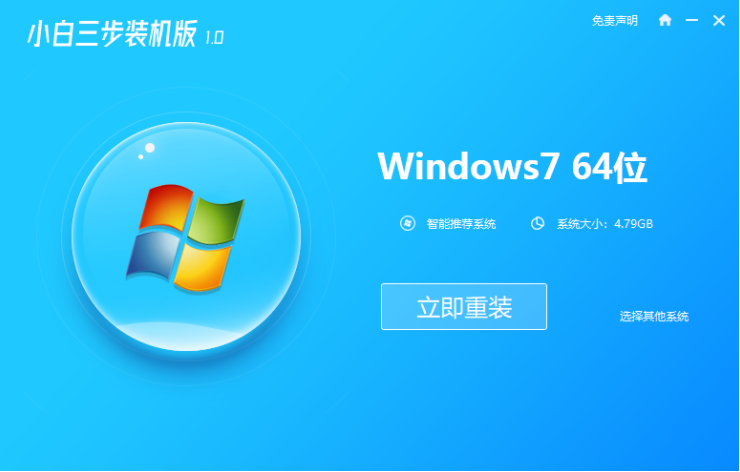
#2. 次に、win7 Ultimate システム イメージのダウンロードが開始され、しばらく待ちます。
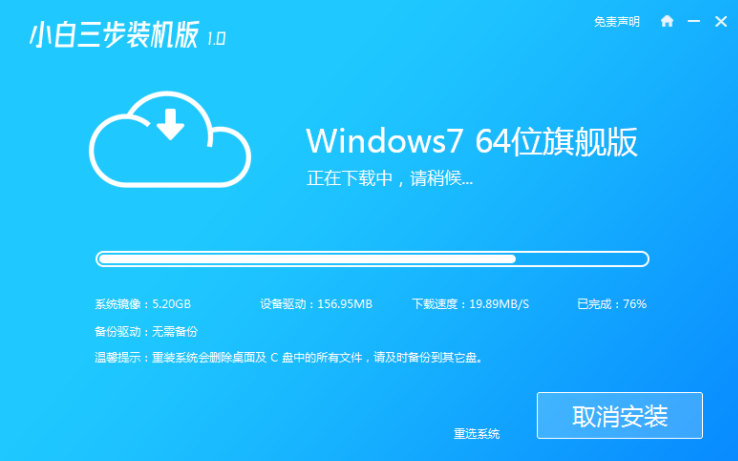
#3. ダウンロードが完了すると、ソフトウェアは Windows システムをオンラインで自動的に再インストールします。
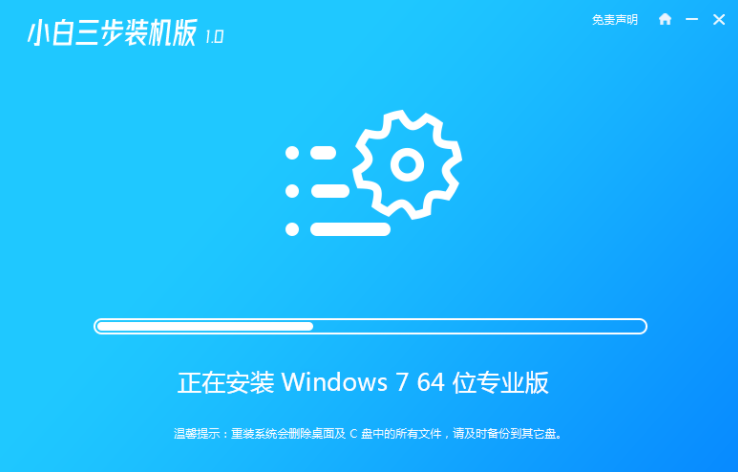
#4. インストールが完了したら、[今すぐ再起動] をクリックします。 (この時点で、ソフトウェアはシステムの再インストールを自動的に支援します。操作は必要ありません。)
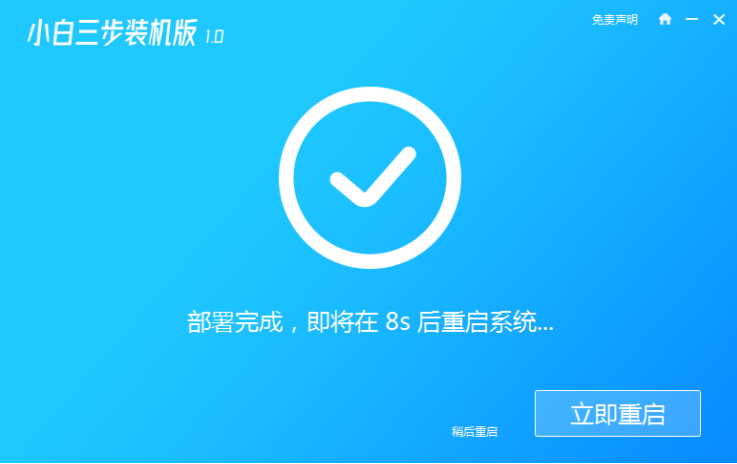
5. 再起動後、メニューの 2 番目のオプションを選択して、 Windows PE システムに入ります。
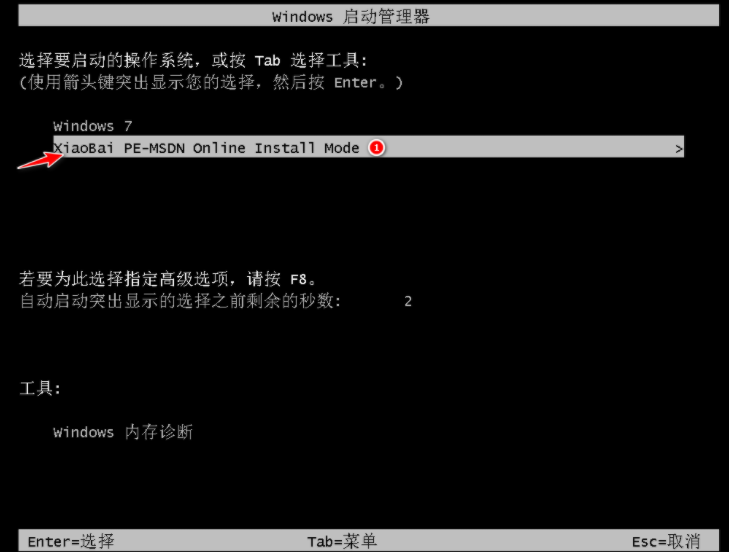
#6. ソフトウェアの自動インストールが完了するまで待ち、win7 デスクトップに入ります。これは、win7 システムがインストールされていることを意味します。

以上がwin7究極版の公式インストールチュートリアルの図解の詳細内容です。詳細については、PHP 中国語 Web サイトの他の関連記事を参照してください。